Bagi anda yang penggemar musik. Memutar lagu melalui HP, Mp3 player ataupun komputer mungkin sudah biasa. Tetapi bagaimana jika memutar musik melalui blog?
Dengan memasang musik player di blog maka tidak hanya anda tetapi pengunjung blog anda juga bisa menikmati lagu kesayangan anda. Sehingga cara ini sangat cocok bagi anda yang blognya berisi tentang musik atau bagi anda yang ingin mempromosikan lagu pribadi.
Ada banyak layanan seperti ini yang tersedia di internet. Dari sekian banyak layanan yang ada. Menurut saya ada 2 musik player yang cukup bagus. Yaitu Musik-live dan eSnips. Mengapa saya merekomendasikan 2 musik player? Karena kedua ini memiliki kelebihan dan kekurangannya masing2. Sehingga silahkan anda tentukan sendiri mana yang lebih bagus.
1. Musik-Live
musik live

Kelebihan:
- Lagu sudah tersedia, tinggal pasang
- Banyak model skin yang bisa anda pilih
Kelemahan:
- Tidak bisa upload lagu sendiri
2. eSnips
esnips

Kelebihan:
- Bisa upload lagu dari komputer
- Tersedia lagu yang bisa anda putar
Kelemahan:
- Hanya 2 model skin yang bisa dipilih
- Tampilannya kurang menarik
Nah itulah kelebihan dan kelemahannya masing-masing. Silahkan anda tentukan mana yang lebih cocok dengan kebutuhan anda. Agar lebih jelas anda bisa lihat demonya disini.
Ok kalau sudah berikut adalah langkah-langkah pemasangannya:
A. Musik-Livet.Net
1. Kunjungi http://musik-live.net/ lalu klik Skin Mp3 Player
2. Pilih tampilan player yang anda inginkan. Untuk melihat tampilannya klik Preview Skin
3. Copy kodenya lalu buka blogger. Klik menu Layout -> Page Elements
4. Pastekan ke menu HTML/ Javascript
5. Selesai.
Diatas adalah cara memasang musik player dengan lagu yang telah disediakan. Jika anda ingin memilih sendiri lagunya. Berikut caranya:
1. Pada halaman Musik-Live, cari lagu favorit anda dengan kotak pencari.
2. Lalu klik Play & Embed code untuk menampilkan kodenya
3. Copy kodenya lalu paste ke menu HTML/ Javascript blogger anda. Selesai
Catatan:
Cara ini hanya bisa untuk memutar 1 lagu saja. Jika anda ingin memutar banyak lagu maka gunakan eSnips.
B. eSnips
1. Kunjugi http://www.esnips.com/. Untuk bisa memanfaatkan fasilitasnya anda harus signup terlebih dahulu. Jika sudah, sign-in ke akunnya.
2. Klik Upload Files lalu klik Select Files
3. Pilih lagu yang mau anda putar lalu pilih folder dimana anda mau memyimpan lagunya. Pastikan folder yang anda pilih adalah bersifat Public. Karena kalau Private anda tidak bisa menambahkan lagunya kedalam playlist.
4. Jika sudah klik Upload Now
5. Tunggu hingga proses upload selesai.
6. Jika sudah klik menu Folder. Pilih folder dimana anda menyimpan menyimpan lagunya
7. Pilih lagu-lagu yang ingin anda pasang dengan cara klik Add to quicklist
esnips add to quicklist

8. Jika sudah, scroll ke bagian atas halaman lalu klik Create playlist widgets

9. Pilih skin yang anda inginkan. Lalu copy kodenya yang ada pada kotak.

10. Buka blogger. Paste kodenya pada menu HTML/ Javascript lalu klik Save
11. Selesai. Silahkan lihat hasilnya.
Jika ukurannya tidak pas anda bisa mengatur ukurannya dengan mengedit nilai width-nya pada kodenya masing-masing. Selamat mencoba..







 Langkah pertama tentunya blog Anda harus sudah siap untuk didaftarkan. Jangan mendaftarkan blog yang belum online atau masih sangat miskin konten. Jika blog Anda kurang dari artikel ada baiknya tunggu hingga 10 artikel. Mengapa hal ini penting? karena Google akan segera melakukan cek terhadap keberadaan blog Anda lalu mencoba untuk mengindeks. Normalnya akan memakan waktu 5 jam sejak Anda mendaftarkan blog Anda. Lalu setiap 5 jam juga Google akan cek perubahan yang terjadi pada blog Anda. Bahasan ini akan dapat Anda atur pada Google Webmaster Tools.
Langkah pertama tentunya blog Anda harus sudah siap untuk didaftarkan. Jangan mendaftarkan blog yang belum online atau masih sangat miskin konten. Jika blog Anda kurang dari artikel ada baiknya tunggu hingga 10 artikel. Mengapa hal ini penting? karena Google akan segera melakukan cek terhadap keberadaan blog Anda lalu mencoba untuk mengindeks. Normalnya akan memakan waktu 5 jam sejak Anda mendaftarkan blog Anda. Lalu setiap 5 jam juga Google akan cek perubahan yang terjadi pada blog Anda. Bahasan ini akan dapat Anda atur pada Google Webmaster Tools.